
MacOS Sierra hat die Siri-Funktion! Sie können es mit diesen Schritten aktivieren und verwenden.
- Wählen Sie im Finder "Apple-Menü” > “Systemeinstellungen… “.
- Wähle aus "Siri" Symbol.
- Sicherstellen, dass die "Siri aktivierenKontrollkästchen ist ausgewählt. Wählen Sie die anderen Optionen rechts aus. Standardmäßig können Sie Siri aktivieren, indem Sie die Taste "Befehl"Taste und drücken"Leertaste“.
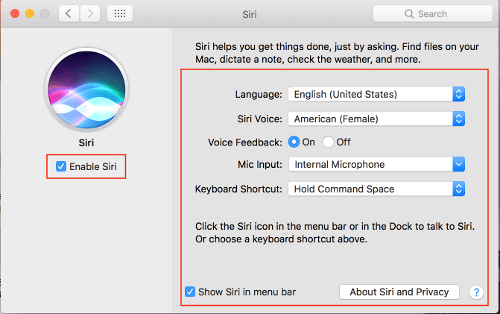
Wenn das “Zeige Siri in der MenüleisteWenn das Kontrollkästchen aktiviert ist, können Sie Siri aktivieren, indem Sie auf das Siri-Symbol in der rechten oberen Ecke des Suchers klicken.
Wie benutzt man "Hey Siri", um Siri zu aktivieren?
- Öffnen Sie im Finder “Systemeinstellungen… ” > “Zugänglichkeit” > “Diktat” > “Tastatur” > “Diktat“.
- Dafür sorgen "Diktat" ist eingestellt auf "Auf" mit dem "Verbessertes Diktat“Kästchen markiert.
- Vom Finder aus öffnen “Systemeinstellungen… ” > “Zugänglichkeit” > “Diktat” > “Diktatbefehle… “
- Prüfen "Erweiterte Befehle aktivieren… “.
- Wähle aus "+”, Um einen Befehl hinzuzufügen.
- Zum "Wenn ich sage" Art "Hallo Siri“.
- Zum "Während dem Benutzen:" wählen "Jede anwendung“. Was
- Zum "Ausführen", wählen "Finder-Artikel öffnen… “, Dann navigiere zu“Anwendungen" und wähle "Siri“.
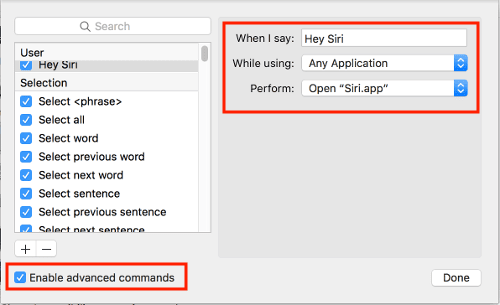
- Wählen Sie das Mikrofonsymbol in der oberen Leiste und wählen SieHören Sie, ohne eine Stichwortphrase zu benötigen“.
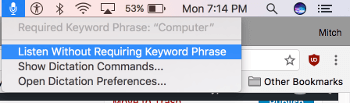 Wenn Sie Ihren Mac nicht hören möchten, ohne eine Schlüsselwortphrase zu verwenden, können Sie immer das Schlüsselwort verwenden, das unterZugänglichkeit” > “Diktat”Bildschirm (Standardmäßig "Computer"), dann sag "Hey Siri"
Wenn Sie Ihren Mac nicht hören möchten, ohne eine Schlüsselwortphrase zu verwenden, können Sie immer das Schlüsselwort verwenden, das unterZugänglichkeit” > “Diktat”Bildschirm (Standardmäßig "Computer"), dann sag "Hey Siri"
Jetzt können Sie jederzeit "Hey Siri" sagen, um Siri zu aktivieren.


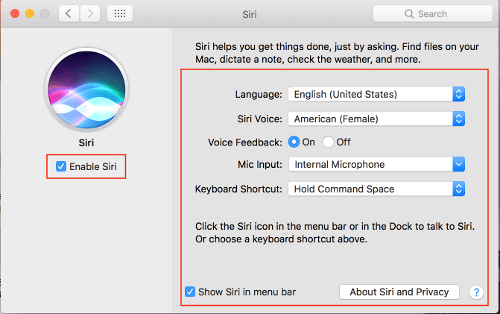
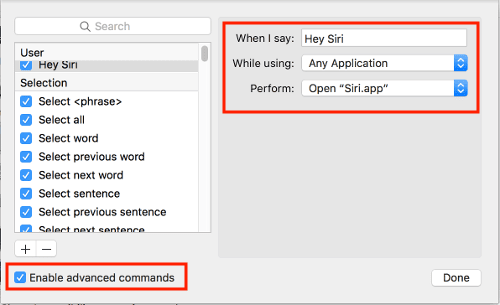
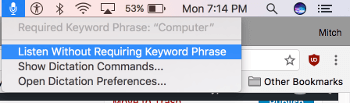 Wenn Sie Ihren Mac nicht hören möchten, ohne eine Schlüsselwortphrase zu verwenden, können Sie immer das Schlüsselwort verwenden, das unterZugänglichkeit” > “Diktat”Bildschirm (Standardmäßig "Computer"), dann sag "Hey Siri"
Wenn Sie Ihren Mac nicht hören möchten, ohne eine Schlüsselwortphrase zu verwenden, können Sie immer das Schlüsselwort verwenden, das unterZugänglichkeit” > “Diktat”Bildschirm (Standardmäßig "Computer"), dann sag "Hey Siri"